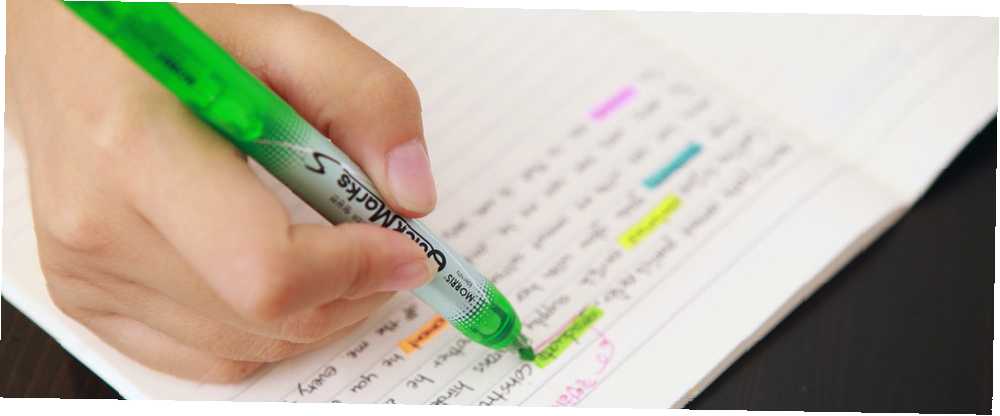
Peter Holmes
0
2914
288
Sve češći način dijeljenja više informacija nego što dopušta ograničenje od 140 znakova na Twitteru je dijeljenje snimke zaslona iz članka. Ako u odlomku želite istaknuti određenu liniju ili dva, možete stvoriti lažni efekt isticanja pomoću mrežnog alata. Ako imate pristup Photoshopu, to možete učiniti izvan mreže.
Korak 1
Snimanje zaslona Vrhunski vodič o tome kako snimiti snimku Ultimativni vodič o snimanju zaslona Većina ljudi će pomisliti da je snimanje zaslona jednostavan i jasan postupak, te da će on biti isti na svakoj platformi na koju naiđu. Pa, bili bi u krivu. Postupak snimanja zaslona… odlomka teksta koji želite istaknuti i otvorite u Photoshopu. Otvorite alat četkice u Photoshopu iz izbornika alata ili pomoću tipkovni prečac B. Redovna okrugla četka napravit će trik, ali ako želite, možete preuzeti set četkica za markere kako bi bio još autentičniji.
Korak 2
Stvorite novi sloj na slici tako što ćete otići Sloj > Novi > Novi sloj, ili upotrijebite prečac na tipkovnici Shift + Cmd / Ctrl + N. Prije sljedećeg koraka provjerite jeste li na novom sloju, a ne na sloju sa snimkom zaslona.
3. korak
Odaberite svijetlo žutu boju. Na snimci zaslona koji sam koristio # f2ea10. Držeći tipku Shift i povucite kist preko teksta. Pomoću tipke Shift možete crtati ravnu crtu. Tekst će biti u potpunosti prekriven bojom, ali sljedeći korak će se pobrinuti za to.
Ako označite više linija, primijetit ćete da kada prijeđete na sljedeći redak, Photoshop pokušava povezati vašu prethodnu istaknutu liniju s novom. Ako se to dogodi, samo upotrijebite prečac na tipkovnici Ctrl / Cmd + Z poništiti i ta će veza biti prekinuta kad ponovo krenete povući crtu.
4. korak
Nakon što prekrite sav tekst koji želite istaknuti, desnom tipkom miša kliknite sloj žutim linijama i odaberite Mogućnosti za miješanje. Pod, ispod Opće miješanje možete odabrati a Način miješanja iz padajućeg izbornika. Odaberi Pomnožiti. Izborni korak je podešavanje neprozirnosti, ali to stvarno ovisi o vašim osobnim željama.
Konačni proizvod izgledat će ovako:
Upotreba drugog sloja je dobar način da imate potpunu kontrolu nad isticanjem, a da slučajno ne učinite nepovratne promjene na izvornom snimku zaslona..
Međutim, ako više želite, možete jednostavno preskočiti stvaranje novog sloja i raditi izravno na vašoj snimci zaslona. Kad odaberete četkicu u prvom koraku, također možete odabrati način miješanja iz svojstava četke. izabrati Pomnožiti, a kad pređete preko zaslona, moći ćete vidjeti tekst ispod njega.
Imate li savjete i trikove za stvaranje efekta lažnog osvjetljenja na snimkama zaslona? Javite nam se u komentarima.











